win10电脑右下角闪烁垃圾游戏图标怎么办 win10任务栏图标管理教程
相信很多小伙伴在使用win10系统的时候在任务栏之中都有看到过已知闪烁不停的游戏界面图标,而且基本都是垃圾游戏对于我们使用win10系统来说使用体验极为不友好,所以今天小编就为大家带来了win10系统任务栏右下角游戏图标清理方法,有需要的小伙伴赶紧前来阅览吧。

具体操作步骤如下:
1.首先我们遇见这种情况先不要关闭游戏图标,然后我们在win10电脑任务栏底部,鼠标右键开启【任务栏设置】;
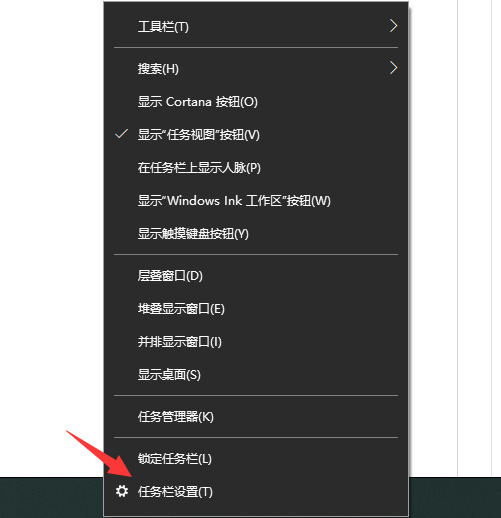
2.接着我们可以在右侧通知界面之中,单击选择【选择哪些图标显示在任务栏上】;
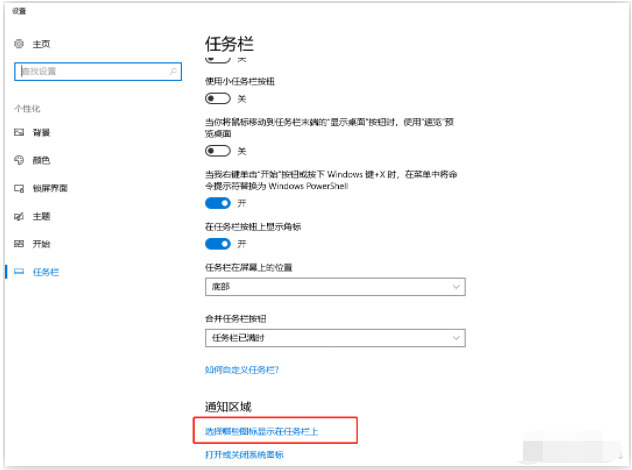
3.这里会有所有的任务栏图标,我们可以在这之中寻找哪些是广告弹窗;
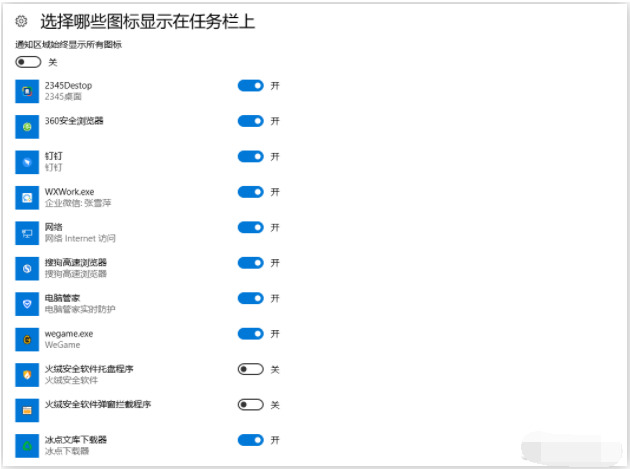
4.接下来我们使用【Ctrl+shift+ESC】开启【任务管理器】,或者可以通过右键任务栏选择【任务管理器】,点击【进程】,在这之中也可以看到所有的进程;
5.然后我们根据第一步时获得的进程名称,在任务管理器之中找到对应的程序,鼠标右键打开文件所在的位置;
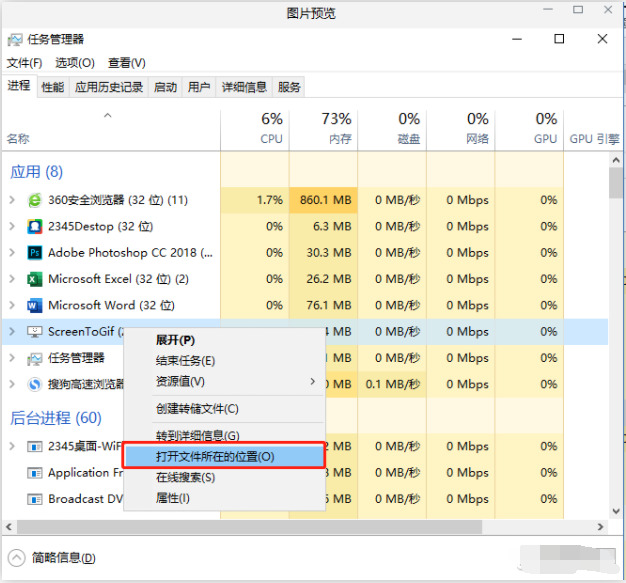
6.将对应的文件删除,这样闪烁弹窗广告就去除啦。(注:删除前先记住该文件的文件名,后面一步需要用);
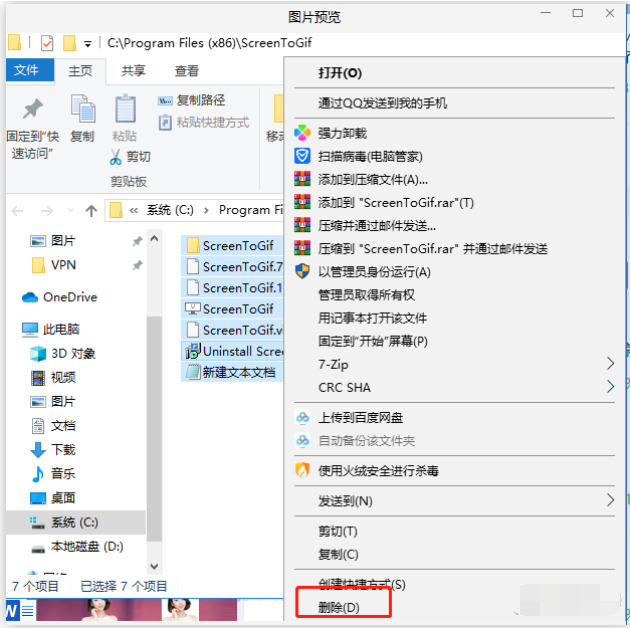
7.这一步做完之后,放置避免再次出现这种情况,我妈可以新建一个同名文件,这样就不会再次生成啦。
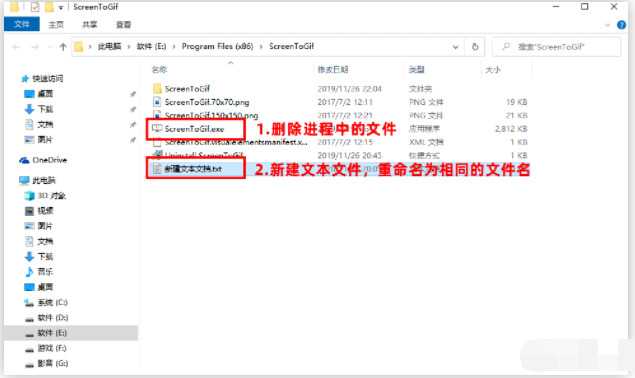
以上就是win10系统关闭右下角任务栏垃圾游戏图标的方法,希望对大家有所帮助。
我告诉你msdn版权声明:以上内容作者已申请原创保护,未经允许不得转载,侵权必究!授权事宜、对本内容有异议或投诉,敬请联系网站管理员,我们将尽快回复您,谢谢合作!










